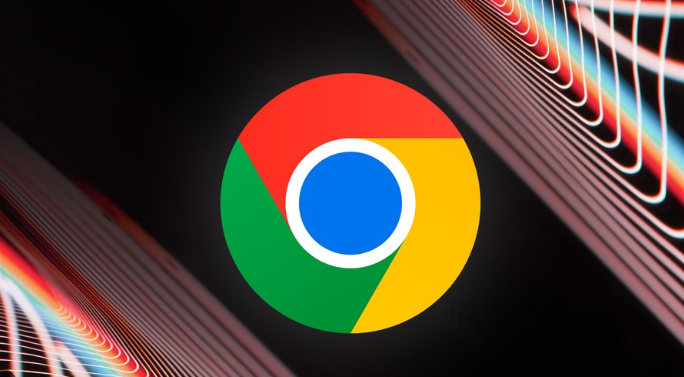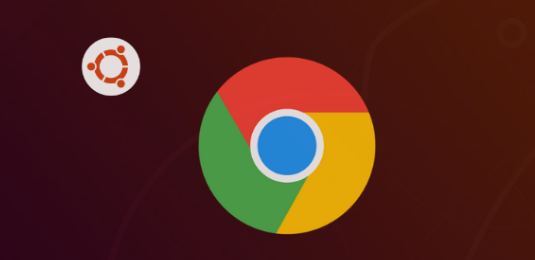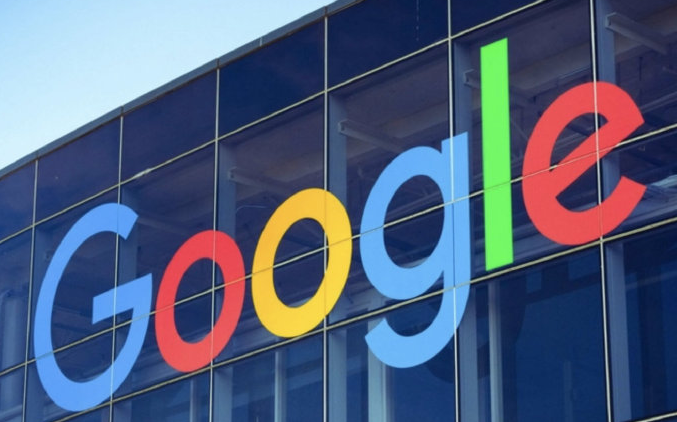教程详情

以下是谷歌浏览器视频录制功能操作详解:
1. 安装录屏插件:打开Chrome浏览器,点击右上角的三点菜单按钮,选择“更多工具”,然后点击“扩展程序”。在扩展程序页面中,点击“打开Chrome网上应用店”。在搜索框中输入“屏幕录制”或“录屏”,按下回车键。在搜索结果中,选择一个评价高且符合需求的插件,如“Loom”或“Screencastify”。点击插件下的“添加到Chrome”按钮,在弹出的确认对话框中,点击“添加扩展程序”,等待插件自动下载并安装。安装完成后,插件图标会出现在浏览器右上角的工具栏中。
2. 设置录屏参数:点击已安装的录屏插件图标,打开设置页面。在设置页面中,可以选择录制整个屏幕、特定窗口或特定区域。同时,还可以选择是否录制音频、摄像头等。根据个人需求进行设置。部分插件还允许设置录制分辨率、帧率等参数。
3. 开始录制:设置好录制参数后,点击插件界面中的“开始录制”按钮。此时,浏览器会最小化,并开始录制屏幕上的所有操作。录制过程中,可以随时点击插件图标暂停或继续录制。
4. 结束录制:录制完成后,点击插件图标或使用快捷键(具体快捷键取决于插件)停止录制。此时,系统会弹出保存窗口,让您选择保存的位置和文件名。选择合适的保存位置和文件名后,点击“保存”按钮即可将录制的视频保存到本地。
5. 编辑与分享:部分录屏插件提供简单的视频编辑功能,如剪辑、添加文字或标注等。完成编辑后,可以直接上传到视频平台或通过邮件、社交媒体分享给他人。